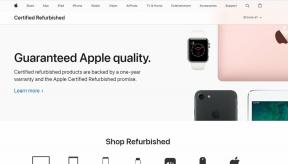תקן שגיאת זמן ריצה של NVIDIA Geforce Experience C++
Miscellanea / / April 03, 2023
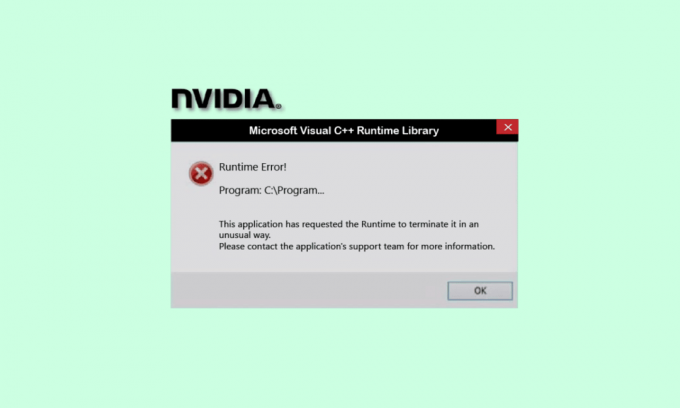
אם יש לך כרטיס מסך של NVIDIA, אז תוכנת השירות NVIDIA Geforce Experience מועילה כדי לשמור על מנהל ההתקן של המשחקים שלך מעודכן ומותאם למשחקים. עם זאת, אחת הבעיות הנפוצות שעמן מתמודדים המשתמשים היא שגיאת זמן ריצה של NVIDIA Geforce Experience C++. במאמר זה, אנו מביאים לכם מדריך מושלם שמלמד אתכם לתקן את שגיאת זמן הריצה הזו ב-Geforce Experience. אז, המשך לקרוא!
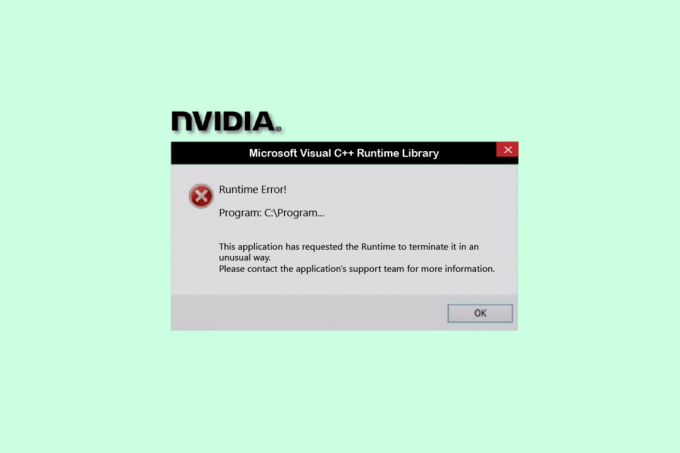
תוכן העניינים
- כיצד לתקן שגיאת זמן ריצה של NVIDIA Geforce Experience C++ ב-Windows 10
- שיטה 1: הפעל מחדש את המחשב
- שיטה 2: הפעל את NVIDIA Geforce Experience כמנהל
- שיטה 3: השבת את שירותי NVIDIA
- שיטה 4: עדכון NVIDIA Geforce Experience
- שיטה 5: התקן מחדש את NVIDIA Geforce Experience
כיצד לתקן שגיאת זמן ריצה של NVIDIA Geforce Experience C++ ב-Windows 10
ישנן סיבות שונות שגורמות לשגיאת זמן ריצה זו של Geforce Experience ב-Windows 10. כמה מהם מפורטים להלן;
- אין גישה מנהלתית ל-NVIDIA Geforce Experience.
- גרסת תוכנה מיושנת.
- התנגשות על שירותי NVIDIA.
- קבצי התקנה פגומים.
כעת, תן לנו לראות את שיטות פתרון הבעיות האפשריות לתיקון שגיאת זמן ריצה של NVIDIA Geforce Experience C.
שיטה 1: הפעל מחדש את המחשב
ראשית, עליך לאתחל את מחשב Windows שלך לפני שתעבור דרך כל שיטות אחרות. הפעלה מחדש של המערכת תתקן כל באג ותקלה זמניים במערכת ההפעלה שלך. בצע את השלבים המפורטים כדי להפעיל מחדש את מחשב Windows שלך.
1. הקש על מקש Windows.
2. בחר את כּוֹחַ אוֹפְּצִיָה.
3. כאן, לחץ על איתחול.

שיטה 2: הפעל את NVIDIA Geforce Experience כמנהל
סיבה עיקרית נוספת לשגיאת זמן ריצה של NVIDIA Geforce Experience C++ היא חסרות הרשאות מוגברות לתוכנה. לפיכך, אתה יכול להפעיל את התוכנית כמנהל כדי לפתור בעיה זו. בצע את השלבים הבאים כדי לעשות זאת.
1. ראשית, סגור את כל תהליכי NVIDIA. עקוב אחר המדריך שלנו ל סיום משימה ב- Windows 10.

2. עכשיו, לחץ על מקש Windows, הקלד Geforce Experience ולחץ על הפעל כמנהל.

קרא גם:תקן שכבת NVIDIA לא עובדת ב-Windows 10
שיטה 3: השבת את שירותי NVIDIA
אם שירותי NVIDIA מתנגשים, אז גם זה גורם לשגיאת זמן ריצה של NVIDIA Geforce Experience. לכן, כדי למנוע את השגיאה עליך להשבית את שירותי NVIDIA במחשב Windows שלך. להלן השלבים להשבית את כל שירותי NVIDIA.
1. הקש על Windows + Rמפתחות יחד כדי להשיק את לָרוּץ תיבת דיאלוג.
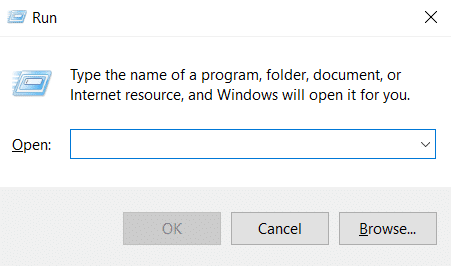
2. הנה, הקלד services.msc ופגע ב מקש Enter כדי לפתוח את שירותים חַלוֹן.
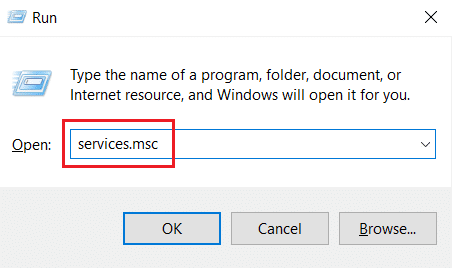
3. לחפש אחר שירות NVIDIA ולחץ לחיצה ימנית על כל שירות כזה (למשל. NVIDIA Display Container LS), ולאחר מכן בחר את תפסיק אפשרות מתפריט ההקשר.
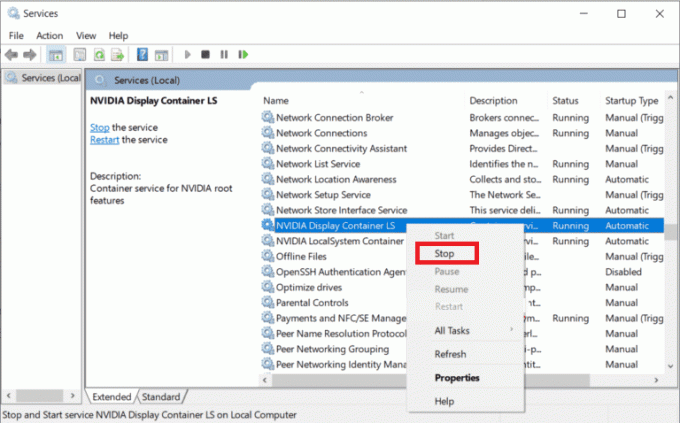
השבתת שירותי NVIDIA המתנגשים עשויה לתקן שגיאת זמן ריצה של NVIDIA Geforce Experience C.
קרא גם:תקן שגיאת זמן ריצה C++ ב-Windows 10
שיטה 4: עדכון NVIDIA Geforce Experience
עדכון אפליקציית Geforce Experience יכול גם לפתור את הבעיה של שגיאת זמן ריצה ב-Geforce Experience. בעיקר מנהלי ההתקנים העדכניים ביותר מפותחים לפי מערכת ההפעלה העדכנית ביותר בשוק. אם אתה משתמש בגרסה מיושנת של Windows, ייתכן שתוכנת השירות עשויה להציג שגיאות שונות. לכן, מומלץ לעדכן את אפליקציית NVIDIA Geforce Experience כדי להסיר באגים ושגיאות. כאן, פירטנו להלן את השלבים לעדכון התוכנה.
1. לְהַשִׁיק NVIDIA Geforce Experience כמנהל.
2. עבור אל נהגים תַפרִיט.

3. לאחר מכן, לחץ על בדוק עדכונים אפשרות לבדוק אם יש עדכונים זמינים.

4א. אם יש עדכונים זמינים, לחץ על הורד לחצן כדי להוריד ולהתקין אותם.
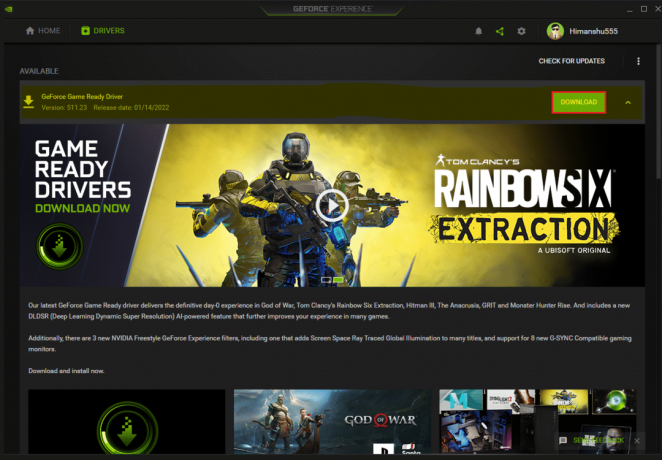
4ב. אם מנהל ההתקן שלך מעודכן אז, תקבל את ההודעה לפיה יש לך את מנהל ההתקן העדכני ביותר של GeForce Game Ready.
קרא גם:תקן את מנהל ההתקן של NVIDIA שאינו תואם לגרסה זו של Windows
שיטה 5: התקן מחדש את NVIDIA Geforce Experience
אם אף אחת מהשיטות שלעיל לא עובדת בשבילך, נסה להתקין מחדש את Geforce Experience. זהו המוצא האחרון לתיקון שגיאת זמן ריצה של NVIDIA Geforce Experience. להלן השלבים להתקנה מחדש של האפליקציה במחשב Windows שלך.
1. לחץ על מקש Windows, הקלד לוח בקרה ולחץ על לִפְתוֹחַ.

2. מַעֲרֶכֶת הצג לפי > קטגוריה, ואז לחץ על הסר התקנה של תוכנית תַחַת תוכניות.

3. כעת, אתר את NVIDIA Geforce Experience תוכנית, לחץ לחיצה ימנית עליה ובחר הסר/שנה.

4. לאחר מכן, הפעל מחדש את המחשב לאחר הסרת ההתקנה של התוכנית.
5. לבסוף, בקר ב NVIDIA GeForce Experienceדף הורדה ולחץ על הורדעַכשָׁיו והתקן מחדש את התוכנית.

מוּמלָץ:
- איך לשחק Poeltl Game Unlimited
- כיצד להגדיר תצורת Surround PhysX
- תיקון לא משתמש כעת בתצוגה המצורפת לבעיית שולחן העבודה של NVIDIA GPU
- תקן את קוד שגיאת מנהל התקן NVIDIA OpenGL 8
אנו מקווים שמצאת מידע זה שימושי וכי הצלחת לפתור שגיאת זמן ריצה של NVIDIA Geforce Experience. אנא ציינו איזו טכניקה הייתה המועילה ביותר עבורכם. ספר לנו בקטע ההערות למטה אם יש לך שאלות או הערות לגבי מאמר זה.